Безкоштовний VPN для Yandex.Браузер лише особистий досвід
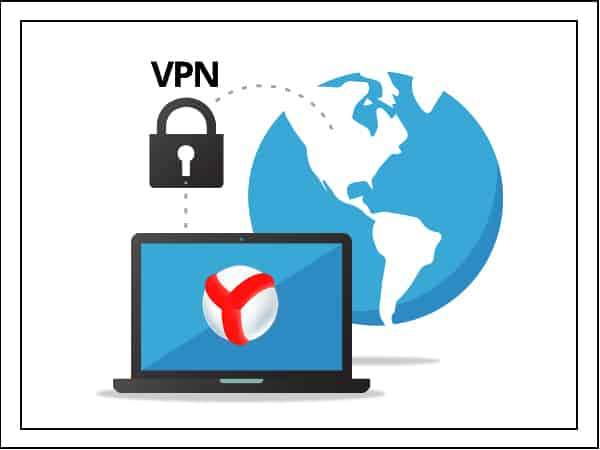
- 1054
- 265
- Ira Moore
Зміст
- Як встановити розширення
- Серффшарк
- Плюси Surfshark
- Фрегат
- Броуа
- Інші розширення
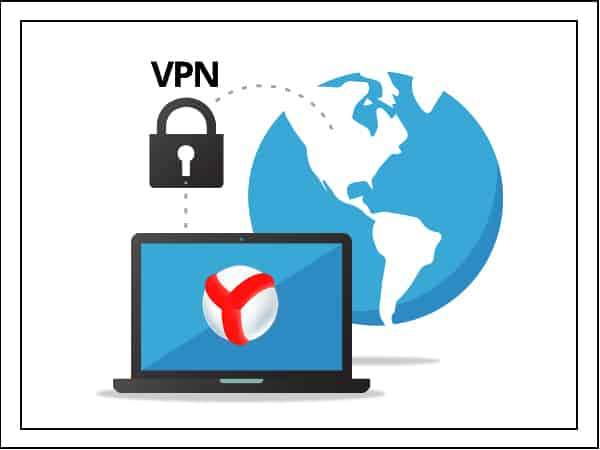
VPN, Yandex.Браузер - ці речі повинні були поєднуватися так, щоб це було зручно працювати. Отже, цей короткий перелік перевірених безкоштовних VPN для Yandex з’явиться.Браузер.
Як встановити розширення
Як встановити Yandex.Браузер, ви вже повинні знати. Ми також говорили про те, що таке VPN: Наприклад, у матеріалах про те, як досягти повної конфіденційності в Інтернеті. З тих пір нова інформація не з’явилася: VPN - це приватні мережі, коли передача інформації зашифрована та передається не безпосередньо, а через посередницький сервер.Мінус технології полягає в тому, що швидкість з'єднання знижується, особливо якщо сервер далеко. Але якщо ви хочете досягти конфіденційності, то це некритичний недолік. Нижче ви знайдете мій особистий верх розширення VPN для Yandex.Браузер. Усі вони встановлені в спостерігачах зараз і періодично використовуються залежно від того, яку проблему потрібно вирішити.
Але спочатку ми розберемося, як встановити розширення в Яндексі.Браузер, щоб не повторювати процедуру додавання VPN кожного разу.
- ВІДЧИНЕНО Налаштування браузера. Вони запускаються натисканням кнопки у вигляді трьох горизонтальних смуг на верхній панелі.
- Перейдіть до розділу "Доповнення".
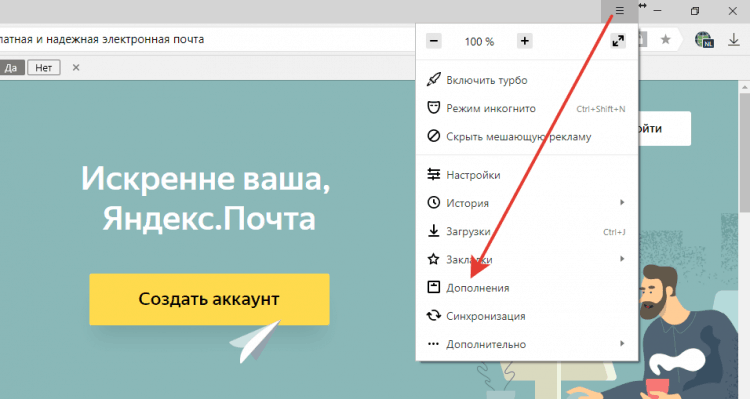
- Витягніть сторінку вниз і відкрийте Каталог доповнень.
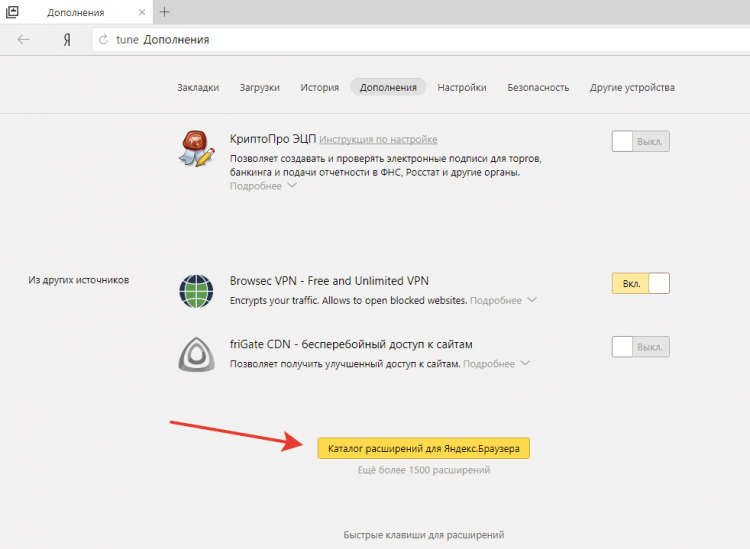
Для навігації всередині каталогу використовуйте вбудований пошук. Якщо ви хочете встановити доповнення, відкрийте його сторінку та натисніть "Додати". Залишається розібратися, які програми потрібно шукати з'єднання через VPN.
Серффшарк
Surfshark - одна з найкращих послуг VPN, яка пропонує єдину підписку на захист трафіку від різних пристроїв: смартфони, комп’ютери, телевізори. Постачальник не проводить журнали і не видає даних для користувачів без попередження, забезпечуючи максимальний рівень безпеки та конфіденційності.

Перейти на сайт
Плюси Surfshark
- Немає реєстрації
- Безпечний та анонімний перегляд
- Широкий спектр застосувань
- Чудова підтримка клієнтів
- Необмежені зв’язки
- Фантастичні швидкості
- Netflix працює
- Surfshark приходить за неймовірними цінами
Під час встановлення з'єднання через VPN найпродуктивніший сервер вибирається за замовчуванням. Ви також можете вибрати найближче з'єднання для з'єднання або скористатися розділом "Місцезнаходження". Він представляє список усіх регіонів та серверів, за допомогою яких ви можете підключитися до мережі з шифруванням трафіку.
Surfshark має понад 1000 серверів у 61 країнах світу. Їх можна розділити на 4 типи:
- Фізичні сервери - Вони справді в тих країнах, через які ви збираєтеся підключитися до мережі;
- Віртуальні сервери - IP -адреси такого обладнання відповідають регіонам, через які ви хочете підключитися, але фізично вони можуть бути в іншому місці;
- P2P -сервери - Насправді ви можете використовувати будь -який сервер для роботи з мережами P2P (наприклад, для завантаження тортів), однак, ці рішення пропонують збільшення швидкості завантаження. Немає обмежень щодо обсягу даних та пропускної здатності.
- Мультиоп - Підключення через кілька пунктів у різних регіонах, щоб забезпечити максимальну безпеку.
Зручна функція - Whitelister. Завдяки цьому ви налаштували окреме тунелювання, за винятком певних сайтів або додатків із з'єднання через VPN. Насправді у вас буде два способи для трафіку: один зашифрований, другий - звичайний. Наприклад, ви можете захистити весь трафік, за винятком відео з YouTube, щоб переглянути його в максимальній якості, а не витрачати час на очікування завантаження.
Пристрої, на яких можна використовувати Surfshark VPN:
- ПК та ноутбуки з Windows, MacOS та Linux.
- Смартфони та планшети для Android та iOS.
- Xbox та PlayStation Console.
- Smart TV: Apple TV, FIRETV та інші популярні ОС.
- Розширення для хрому та firefox.
Усі пристрої - це одна підписка. Кількість з'єднань не обмежена. В одній підписці ви можете одночасно зашифрувати трафік з різних пристроїв: комп'ютер, смартфон, телевізор.
Отримайте більше інформації, а також завантажте розширення на офіційному веб -сайті за посиланням: https: // surfshark.Com/ru/lene/what -is -vpn
Фрегат
Якщо ви не хочете постійно вмикати/вимикати VPN вручну, встановіть у Yandex.Фрегат браузера розширення. Раніше він навіть був включений у спостерігач Яндекс за замовчуванням, але тепер його потрібно встановити додатково.- Відкрийте сайт https: // fri-gate.Org/ru Через Яндекс.Браузер.
- Виберіть Фрегат CDN для Chrome.
- Клацати "Встановіть".
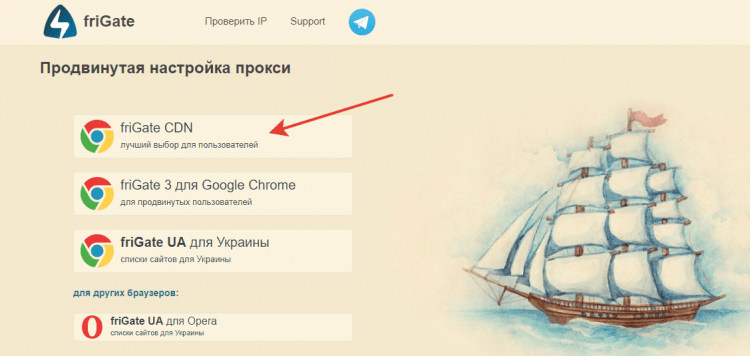
І тут Chrome? Справа в тому, що фрегат немає версії для яндексу. Але оскільки цей браузер здійснюється на основі хромового двигуна, який має загальне коріння з хромом, проблем із сумісністю не буде. Щоб переконатися, що VPN працює, відкрийте сайт 2ip.Ру. Ви побачите, що значок з прапором країни з’явилася у верхньому правому куті, з якої ви нібито перейшли на сторінку.
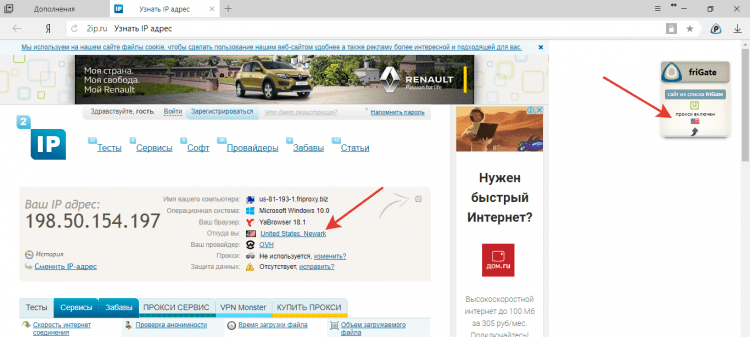
Якщо сайт без VPN не відкривається, і він також не в списку, виправте цей недолік вручну:
- Натисніть праву кнопку Додатковий знак Біля адресної лінії.
- ВІДЧИНЕНО налаштування.
- Придумайте ім’я для нового списку та натисніть "Додати".
- Відкрийте створений список і додайте адресу по одній, вибираючи режим роботи: Proxy завжди включає або аналітичний алгоритм.
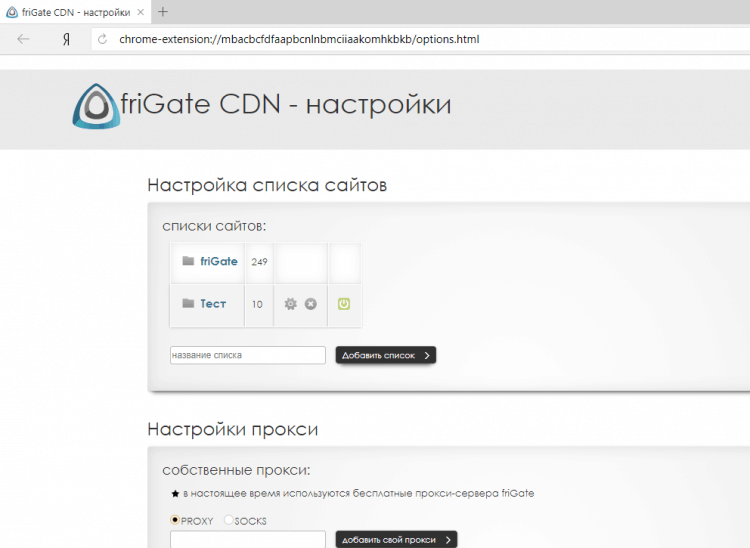
Протягом декількох років використання фрегата я додав 10 сайтів вручну. Все інше було в попередньо встановленому списку. Якщо ви хочете додати свій проксі, а не використовувати ті, які є в розширенні, встановіть іншу версію - фрегат 3.
Броуа
Якщо вас не дратує постійна операція VPN, покладіть Browsec. Він також має можливість застосовувати розумні включення/вимкнення, але це доведеться зробити для кожного сайту вручну, що не дуже зручно.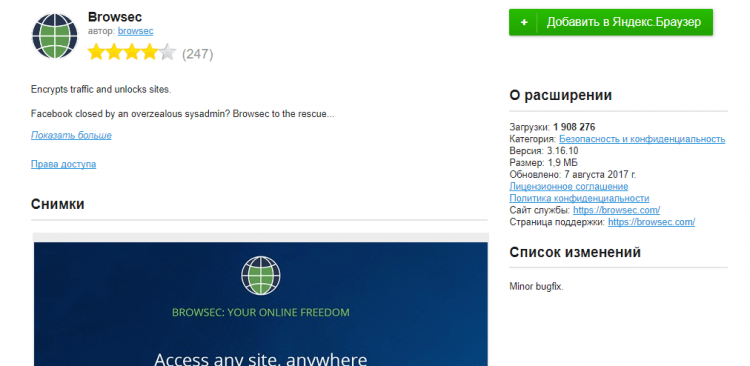
У каталозі доповнень Yandex ви можете знайти Browsec.Браузер. Після встановлення поблизу цільової лінії з’явиться її піктограма. Якщо він сірий, то на даний момент VPN не працює. Щоб запустити з'єднання через проксі, натисніть піктограму та перенесіть повзунок у значення "увімкнено". Browsec може не ввімкнутись через те, що інше розширення керує налаштуваннями проксі -сервера. Наприклад, Browsec не дружить з фрегатом. Хочете використовувати один - вимкніть іншу.
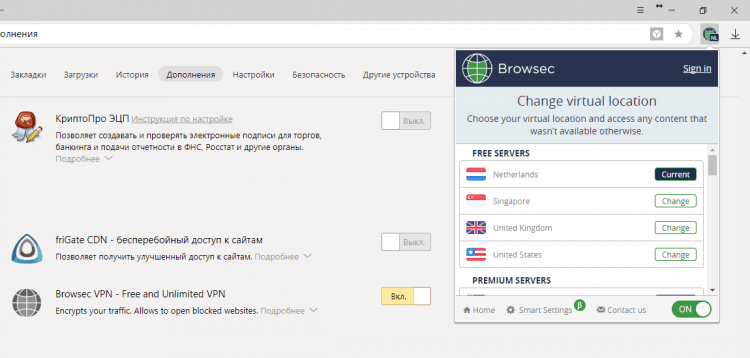
Коли Browsec увімкнено, ви можете вибрати, через яку країну переходити на сайт. Нідерланди, Сінгапур, США та Великобританія доступні безкоштовно.
Чим далі сервер, тим сильніша швидкість скорочується, тому спробуйте різні варіанти залежно від вашого реального місця.Якщо VPN більше не потрібен, знову натисніть на значок Browsec і вимкніть розширення. Поруч з перемикачем є посилання на розумні налаштування. Це лише розділ, в якому ви можете налаштувати автоматичне включення Browsec на окремі сайти. В принципі, корисна функція, але якщо є багато сайтів, набагато зручніше створити список у фрегаті.
Інші розширення
Якщо вам не сподобалось працювати з Freegate та Browsec, ви можете знову перейти до каталогу розширень Yandex.Браузер та знайдіть інші програми за запитом "VPN". У списку ви знайдете 14 варіантів. З них я перевірив лише Hola VPN і залишався незадоволеним надійністю та відсутністю додаткових налаштувань.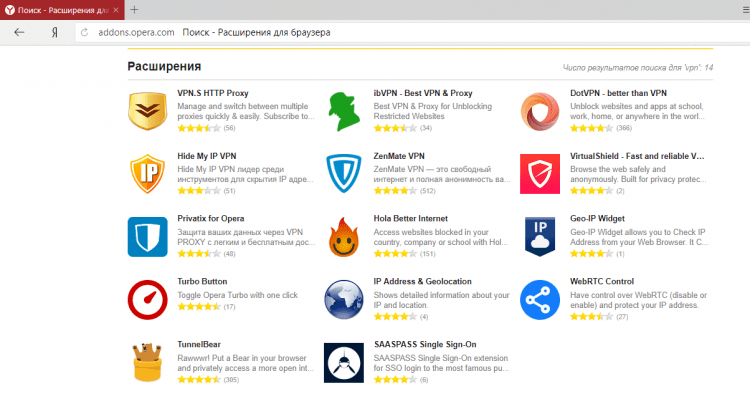
Якщо ви використовуєте інші розширення для Yandex.Браузер, обов'язково поділіться своїми іменами та враженнями від роботи. Інакше я подумаю, що нічого кращого, ніж фрегат та бровзекс, ще не придумали.
- « Установка Skype в різних розподілах Linux
- Найкращі телефони для людей похилого віку на початку 2018 року »

